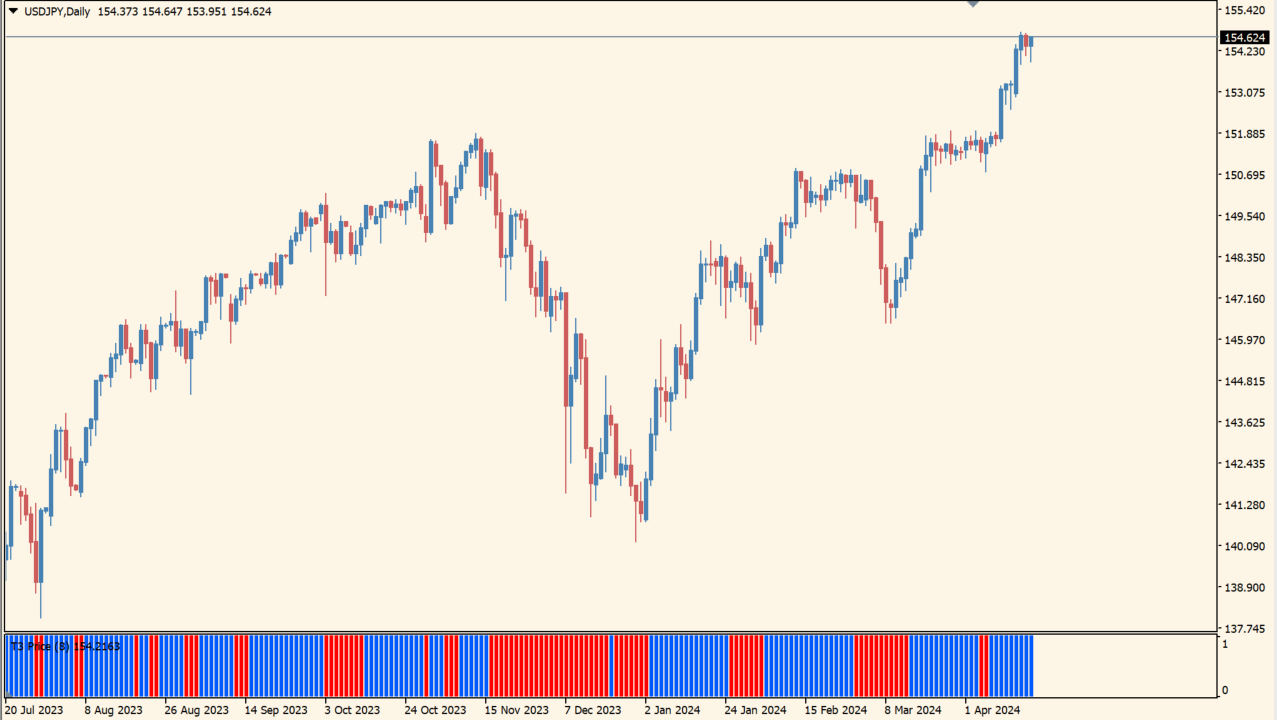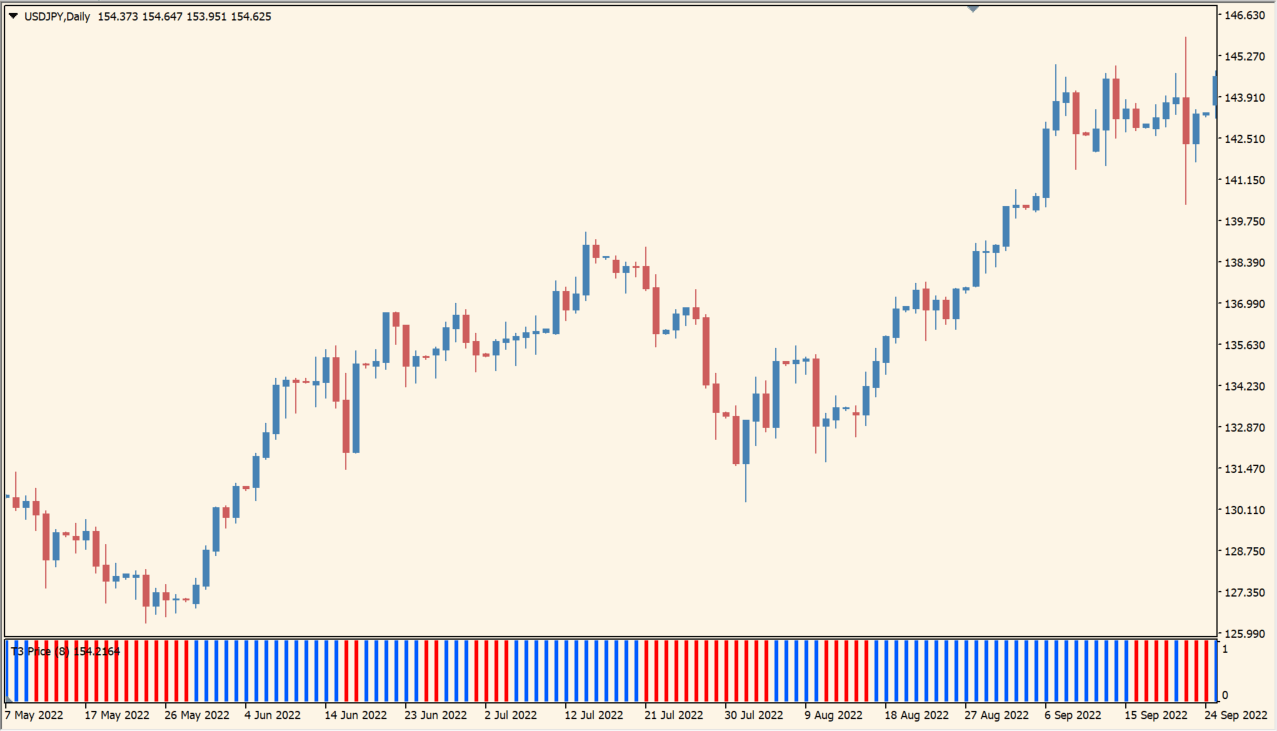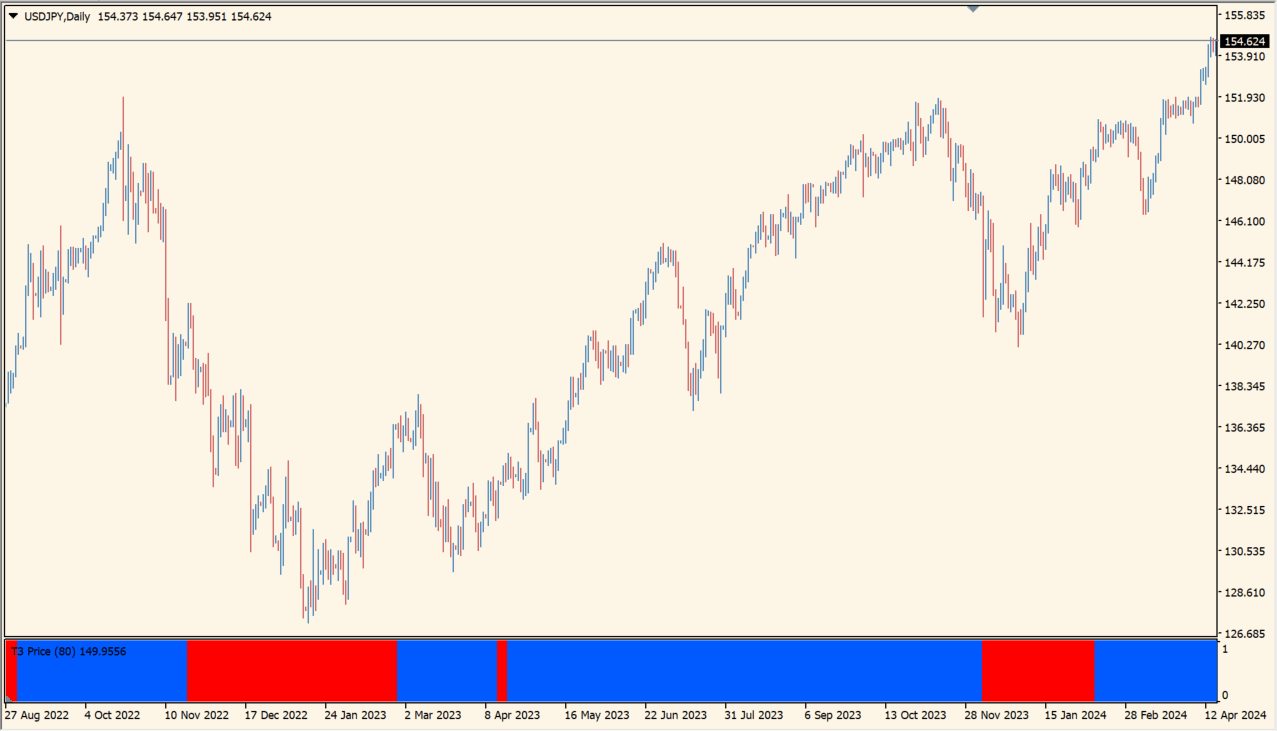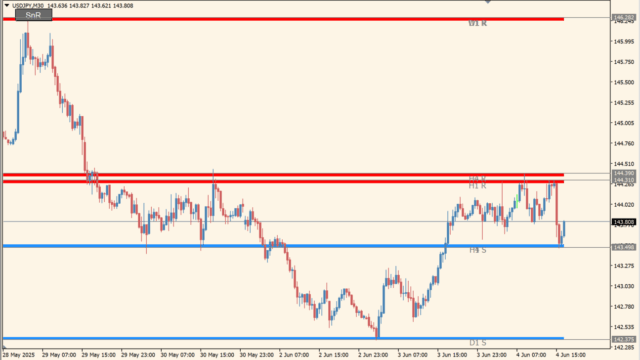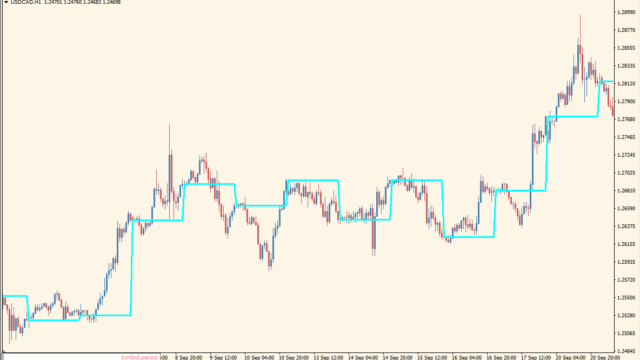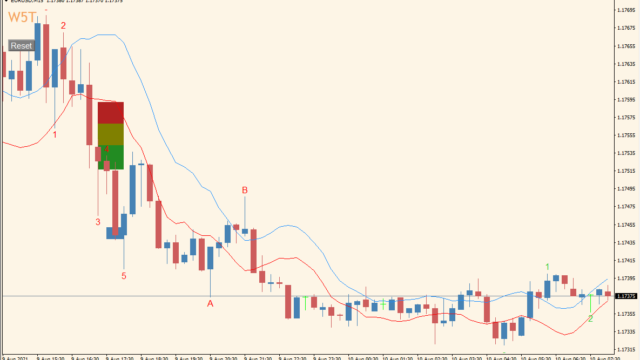サインなし 相場環境認識系
ファイル形式 .mq4
サブチャートに表示したヒストグラムで、トレンドを教えてくれるインジケーターです。
T3_2ColorHistoインジケーターの利用方法
T3_2ColorHistoは、T3(3重指数平滑移動平均線)がロジックに使われており、通常のEMAなどよりも、価格への反応が速いわりに、ダマシは抑えているという特徴があります。
このT3をヒストグラム化して、青が上昇、赤が下降トレンドとして判断します。
初期設定ではヒストグラムの計算期間が『8』になっていますが、開発者のおすすめは『80』くらいまで上げたほうが安全とのことです。
単体で勝てるというものではありませんが、他の手法との親和性が高いので、組み合わせて使えるインジケーターです。
亀吉
フィボ太朗さんのフィボナッチの方向と合わせると勝率が安定しますね
たつお
サインツールセットに組み込まれているのを、よく見かけるインジケーターですよ!
XMとか使ってると手数料がめちゃめちゃ引かれてる話

海外FX業者を使っている人は注意!隠れコストを含めた本当に安い海外FX業者比較
すぐに隠れコストが低いFX業者が知りたい方はこちらをクリック
国内と海外FX業者の違いが知りたい方はこちらの解説はこちらを...
MT4のパラメータ設定
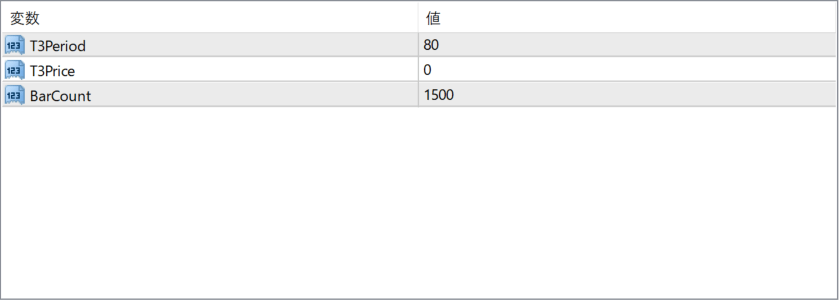
『T3Period』で計算期間を調整します。
『T3Price』は、計算する時にどの価格をとるかのパラメータで、0から順に、Close、Open、High、Low、Median Prie、TypicalPrice、WeightedCloseとなります。

★MT4インジケーター倉庫プレミア
MT4倉庫プレミアの入口はこちら
→倉庫プレミアのパスワードはこちらから
→倉庫...
インジケーターをMT4にインストールする方法
①インジケーターをダウンロードするとzipファイルでPCに保存されますので、そのフォルダを右クリックしてファイルを『展開』しておきます。
②フォルダの中に『mq4ファイル』または『ex4ファイル』がはいっていることを確認します。
③MT4を開いて、画面上部の『ファイル』→『データフォルダを開く』→『MQL4』→『Indicators』フォルダに②のファイルをいれます。(この時必ずフォルダからファイルをだして、ファイル単体でいれてください。)
④MT4を再起動すればMT4のナビゲータウィンドウに追加したインジケーターが表示されているので、チャートに適用すれば完了です。